آموزش رفع خطای Installation stoppded ایکس باکس وان

در این مطلب ( آموزش رفع خطای Installation stoppded ایکس باکس وان ) با ما همراه باشید.
تعدادی از کاربران کنسول ایکس باکس با خطای نصب هنگام دانلود و نصب بازی (Installation stoppded) مواجه شده اند که امروز می خواهیم، راه حل هایی برای رفع این مشکل ارائه کنیم.
راه حل های موجود برای رفع خطای Installation stoppded ایکس باکس وان
1- سِیوهای بازی را پاک کنید و سعی کنید بازی را دوباره نصب کنید
بعضی اوقات سِیوهای بازی ذخیره شده شما ممکن است خراب شده و این خود باعث بروز این مشکل و بسیاری از خطاهای دیگر شوند. برای پاک کردن سیوهای ذخیره شده، باید موارد زیر را انجام دهید:
ابتدا مطمئن شوید که دیسک روی کنسول نباشد.
در صفحه Home به سمت چپ اسکرول کرده و گزینه Guide را انتخاب کنید.
سپس به مسیر Settings > All Settings بروید.
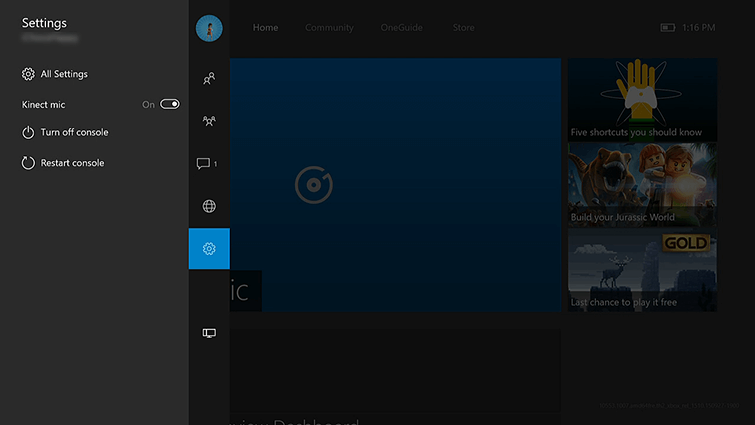
حالا به مسیر System > Storage بروید.
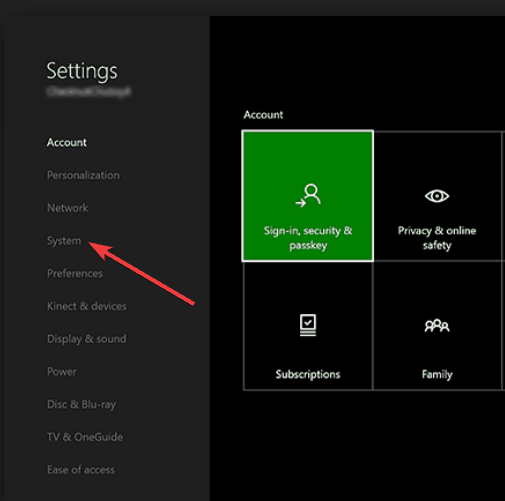
سپس گزینه Clear local saved games را انتخاب کنید و برای تایید روی YES کلیک کنید.
حالا می بایست کنسول را ری استارت کرده و بازی را دوباره نصب کنید.
با استفاده از این گزینه فقط بازیهای ذخیره شده حذف می شوند، اما می توانید دوباره آنها را از Xbox Live بازگردانی نمایید.
2- به صورت آفلاین بروید و سعی کنید بازی را از این محیط نصب کنید
گاهی اوقات این خطا ممکن است به این دلیل رخ دهد که هنگام نصب بازی عملیات آپدیت بازی نیز انجام شود. برای رفع این مشکل کارهای ذیل را انجام دهید.
در صفحه Home به سمت چپ اسکرول کرده و گزینه Guide را انتخاب کنید.
به مسیر Settings > All Settings بروید.
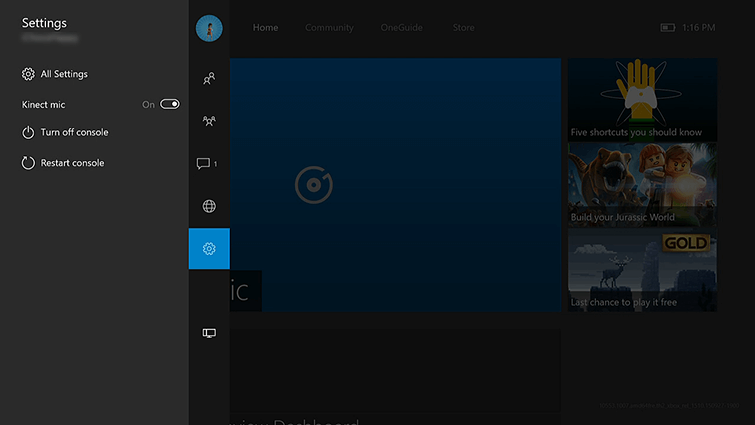
حالا به Network > Network settings بروید.
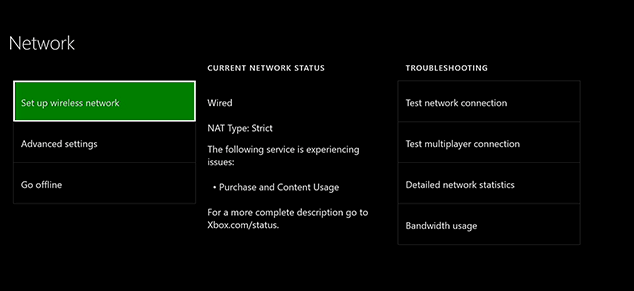
سپس Go Offline را انتخاب کنید.
اکنون که آفلاین هستید برای لغو نصب بازی مراحل زیر را اجرا کنید:
در صفحه Home به سمت چپ اسکرول کرده و گزینه My games & apps را انتخاب کنید.
در ادامه گزینه Queue را انتخاب کنید.
بازی که می خواهید نصب کنید را انتخاب نمایید.
دکمه Menu را روی کنترلر فشار دهید و گزینه Cancel را انتخاب کنید.
حال دیسک بازی را از کنسول ایکس باکس وان خود خارج کرده و کنسول را مجدداً راه اندازی کنید.
3- وضعیت Xbox Live را بررسی کنید اطمینان حاصل کنید که از اکانت معتبر استفاده کرده اید
بعضی اوقات برای نصب بازی ها باید به Xbox Live دسترسی داشته باشید. با این حال، اگر Xbox Live دارای اشکال بوده و خدمات آن اجرا نمی شود، ممکن است در طی مراحل نصب با مشکلاتی روبرو شوید.
در صورتی که با یک حساب کاربری اشتباه وارد سیستم شوید ممکن است در نصب خود با مشکل روبرو شوید. همه بازی های شما به حساب Xbox شما مرتبط بوده است ، و اگر دارای کنسول های متعدد هستید، باید مطمئن باشید که با حساب کاربری مخصوص به خود که برای خرید این بازی استفاده کرده اید، وارد سیستم شوید. به یاد داشته باشید که این راه حل فقط در مورد دانلودهای اینترنتی کاربرد دارد.
4- از فضای ذخیره کافی اطمینان حاصل کنید
همان طور که می دانید بازی های ایکس باکس معمولا دارای حجم بالایی هستند که برای نصب آن ها به فضای زیادی در هارد احتیاج است. به طور خودکار هنگام کمبود فضا پیغامی مبنی بر کمبود فضای ذخیره سازی از سمت کنسول به کاربران داده می شود، اما می توانید به طور دستی نیز از اطلاعات فضای هارددیسک کنسول خود مطلع شوید.
برای این کار دکمه Xbox را روی کنترلر خود بزنید و سپس به بخش اعلان ها (Notifications) بروید. بررسی کنید که آیا در مورد فضای کم هارد پیغامی وجود دارد یا خیر. در صورت کمبود فضای هارد اصلی، می توانید یک هارد اکسترنال اضافه کنید و بازی های خود را روی آن نصب کنید یا فضای مورد نیاز برای نصب بازی را روی هارد خود خالی کنید.
5- به روزرسانی های سیستم را بررسی کنید
اگر سیستم عامل کنسول به آخرین نسخه آپدیت نباشد، ممکن است گاهی اوقات با خطای نصب مواجه شوید. برای رفع این مشکل، توصیه می شود با دنبال کردن این مراحل، بررسی کنید که آیا به روزرسانی های موجود برای کنسول شما وجود دارد یا خیر.
دکمه Xbox را روی کنترلر بزنید
حالا به مسیر Settings > All settings رفته
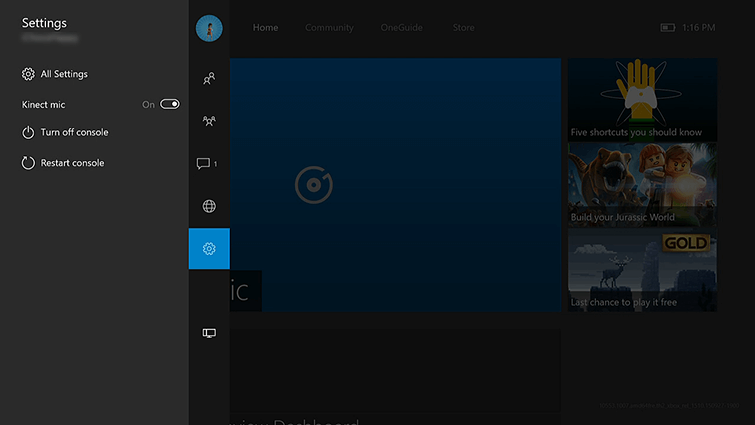
ودر بخش System گزینه Console info & updates را انتخاب نمایید.
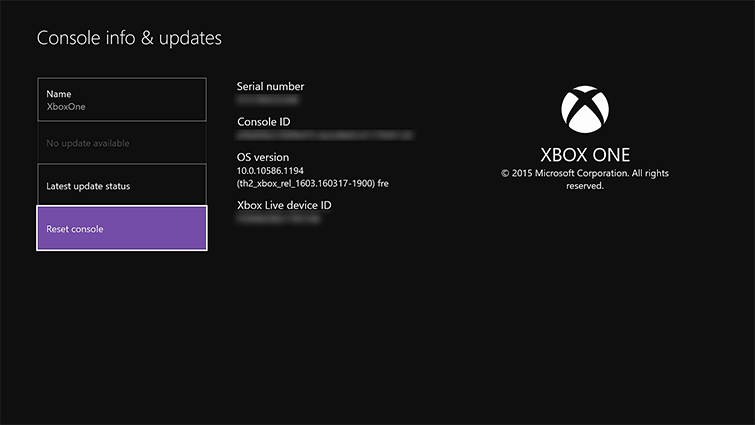
حال اگر نسخه آپدیت جدیدی موجود باشد در اولین سطر نمایش داده خواهد شد.
6- کنسول خود را مجدداً راه اندازی کنید و کابل برق را جدا کنید
اگر خطای نصب را متوقف کرده اید روی Xbox One، ممکن است بخواهید کنسول خود را مجدداً راه اندازی کنید و کابل برق را از آن جدا کنید. برای این کار باید دکمه پاور را در قسمت جلوی کنسول فشار داده و نگه دارید تا خاموش شود.
پس از خاموش شدن کنسول، کابل برق را جدا کرده و به مدت 30 ثانیه یا بیشتر آن را متصل نکنید.
حالا یکبار دیگر کابل برق را وصل کنید و کنسول را روشن کنید. پس از شروع دوباره Xbox One، سعی کنید بازی را نصب کنید و بررسی کنید که آیا مشکل برطرف شده است.
7- بازی خود را روی هارد دیسک داخلی نصب کنید
کاربران گزارش دادند كه نصب آنها هنگام تلاش برای نصب بازی بر روی دیسک سخت متوقف می شود. نصب بازی روی هارد اکسترنال راهی عالی برای حفظ فضای ذخیره سازی می باشد، اما همچنین ممکن است که باعث بروز خطاهای خاصی همچون Installation stoppded در ایکس باکس وان شود.
عده ای از کاربران گزارش دادند که آنها با نصب بازی روی هارد داخلی (تعیین محل ذخیره بازی روی هارد داخلی) این مشکل را برطرف کرده اند.
8- Xbox One خود را به تنظیمات کارخانه برگردانید
نکته: تنظیم مجدد کارخانه می تواند تمام پرونده های شما را از کنسول شما حذف کند، بنابراین حتما از آنها نسخه پشتیبان تهیه کنید. برای انجام تنظیم مجدد کارخانه موارد زیر را انجام دهید:
در صفحه Home به سمت چپ اسکرول کرده و گزینه Guide را انتخاب کنید.
حال به مسیر Settings > All Settings رفته
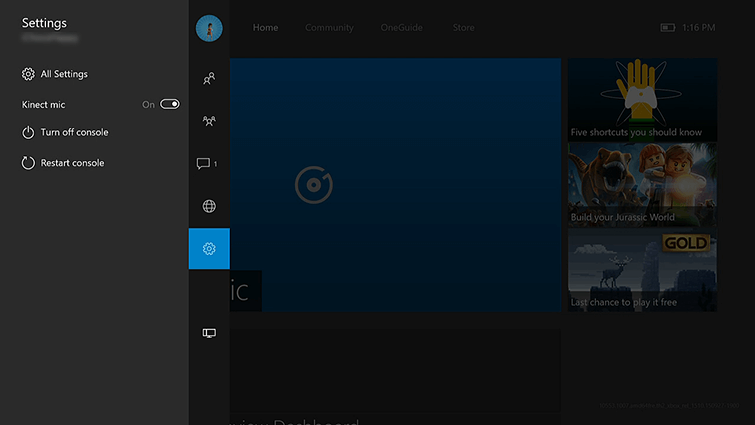
گزینه System را انتخاب کنید.
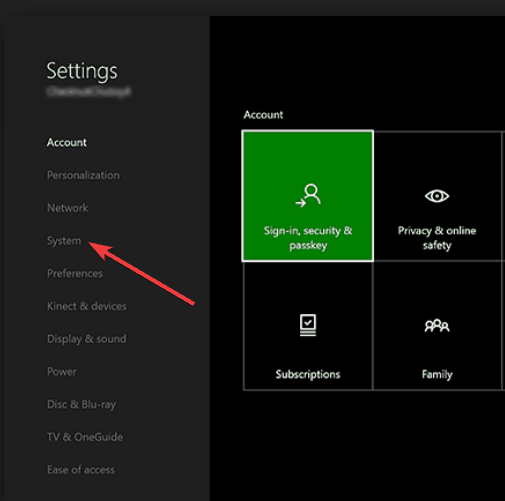
حالا گزینه Console info & updates را انتخاب نمایید.
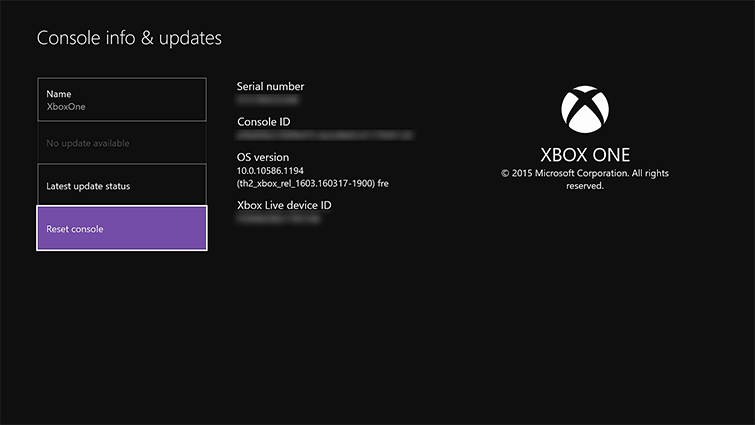
حالا گزینه Reset console را انتخاب کنید.
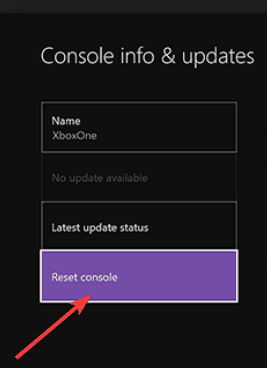
بعد از انتخاب Reset console دو گزینه جدید به شما نمایش داده خواهد شد:
گزینه اول: Reset and remove everything با انتخاب این گزینه کلیه اطلاعات کنسول اعم از بازی ها، برنامه ها، اکانت ها و … پاک خواهد شد.
گزینه دوم: Reset and keep my games and apps با انتخاب این گزینه تمام بازی ها و برنامه ها حفظ خواهند شد و فقط تنظیمات کنسول رست می شود.
بعد از انجام مراحل فوق، برای مطمئن از حل شدن مشکل، اقدام به نصب دوباره بازی کنید.
9- بازی موردنظر را حذف و نصب مجدد کنید
بعضی اوقات ممکن است بازی های نصبی داخل کنسول دچار خرابی شده، که در این صورت بازی می بایست Uninstall شده و دوباره نصب شود.
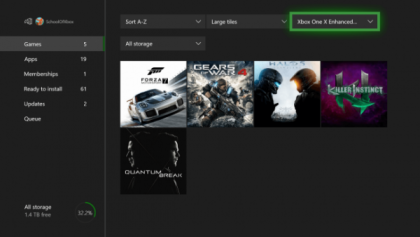
برای این کار به داشبورد رفته و در بخش My Games & Apps وارد و روی بازی مورد نظر رفته و با زدن دکمه Menu روی کنترلر و انتخاب گزینه Manage Game و Uninstall اقدام به حذف بازی نمایند.
9- از Google DNS استفاده کنید
بعضی اوقات نصب بازی به دلیل تنظیمات DNS می تواند روی Xbox One شما متوقف شود. مشکلاتی که ممکن است با DNS شما ایجاد شود و باعث بروز این مشکل و بسیاری از خطاهای دیگر شود.
عده ای از کاربران گزارش داده اند که آنها این مشکل را صرفاً با استفاده از آی پی های Google DNS یا OpenDNS برطرف کرده اند. برای تغییر تنظیمات DNS در Xbox One ، باید این مراحل را دنبال کنید:
دکمه Menu را روی کنترلر دسته زده و گزینه Settings را انتخاب کنید
به مسیر Network > Advanced settings رفته
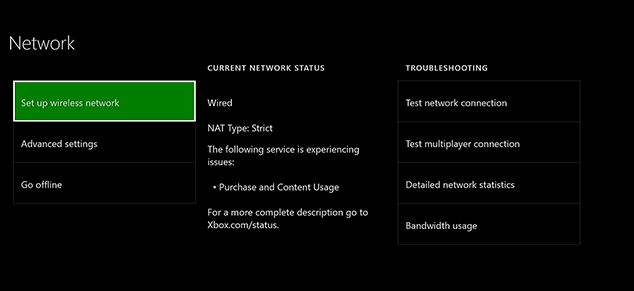
حالا گزینه DNS settings و سپس Manual را انتخاب کنید
حال Primary DNS را روی آی پی 8.8.8.8 قرار داده و Secondary DNS را آی پی 8.8.4.4 تنظیم کنید.
برای ذخیره تنظیمات DNS دکمه B روی کنترلر را فشار دهید.







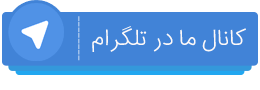
1 دیدگاه. پیغام بگذارید
سلام
خسته نباشی
ایکس باکس 360 دارم
دکمه استارت رو که میزنم 3 چراغ روشن میشه
مشکل از کجاست؟